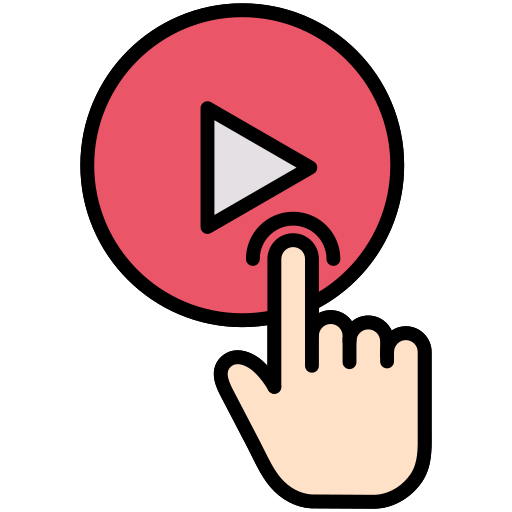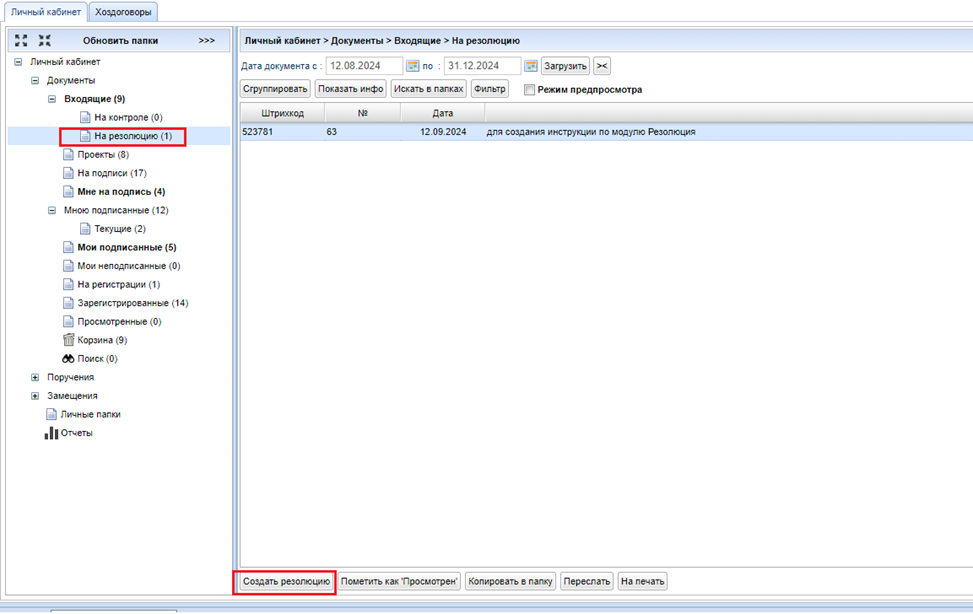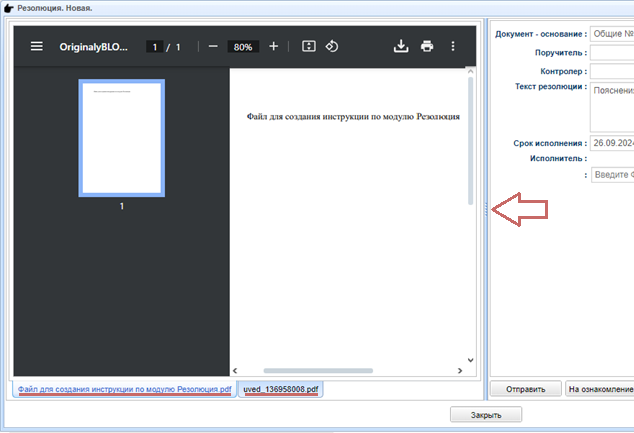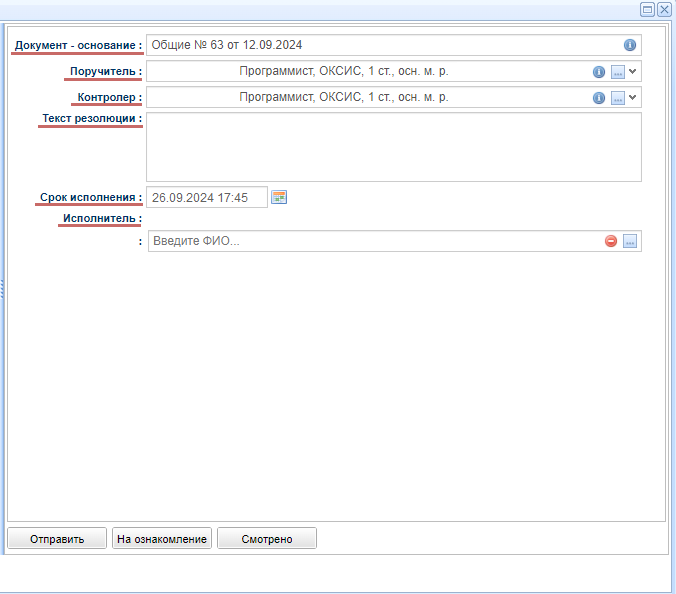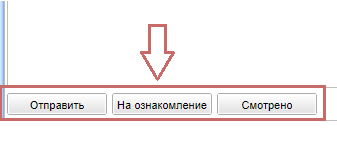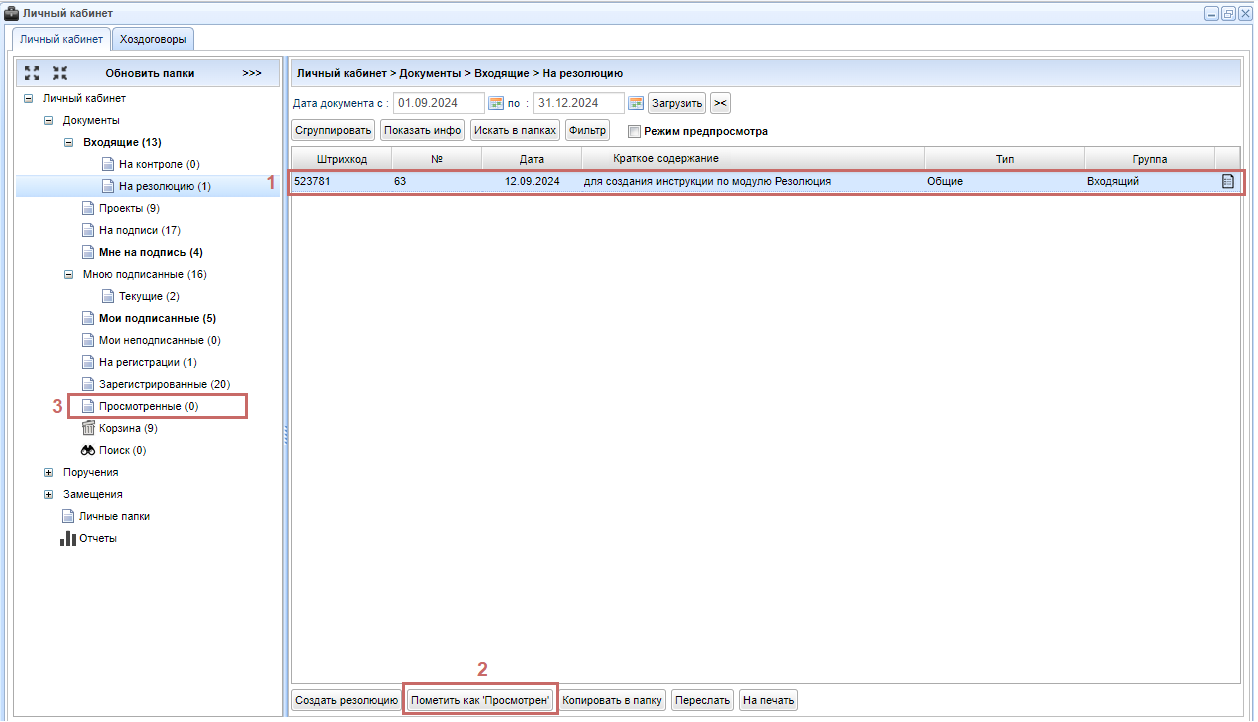Резолюция
Начало работы
Для того, чтобы ознакомиться с инструкцией Начало работы в СОУД перейдите по ссылке.
Видеоинструкция
| Скачать видеоинструкцию |
Создание резолюции
Для создания резолюции ко входящему документу нажмите кнопку Создать резолюцию
В левой части открывшегося окна можно увидеть файлы, прикрепленные ко Входящему документу. Если файлов несколько, просмотреть их можно переходя по вкладкам.
В правой части окна необходимо заполнить следующие поля:
| Наименование поля | Описание |
| Документ-основание | Входящий документ, на основании которого создается Резолюция. Поле заполняется по умолчанию. Редактирование не доступно |
| Поручитель | Автор резолюции. Поле заполняются по умолчанию. Редактирование не доступно |
| Контролер | Выбирается работник, который будет осуществлять контроль за исполнением резолюции |
| Текст резолюции | Вводится текст резолюции |
| Срок исполнения | Заполняется по умолчанию значением Сегодняшний день+14 дней. Поле может быть отредактировано |
| Исполнитель | Выбирается работник, являющийся исполнителем резолюции. Исполнителей может быть несколько |
Выберите необходимое Вам действие нажатием кнопки:
- Отправить – отправить Резолюцию на согласование с созданием поручения.
- На ознакомление - отправить Резолюцию на согласование с рассылкой На контроль.
- Смотрено – переместить Входящий документ в папку Просмотренные без создания Резолюции.
Если Резолюция создается руководителем, после отправки на визирование в документе будет проставлена автовиза, далее будет проведена его автоматическая регистрация. Проект поручения (если он был) будет отправлен в работу. Если Резолюция создается помощником руководителя, входящим по замещению, документ будет направлен руководителю в папку Мне на подпись. После подписания Резолюция будет зарегистрирована, проект поручения/ рассылки отправлен исполнителю.
Если работа с резолюциями закончена, необходимо Входящий документ из папки Входящие → На резолюцию переместить в папку Просмотренные посредством кнопки Пометить как Просмотрен.